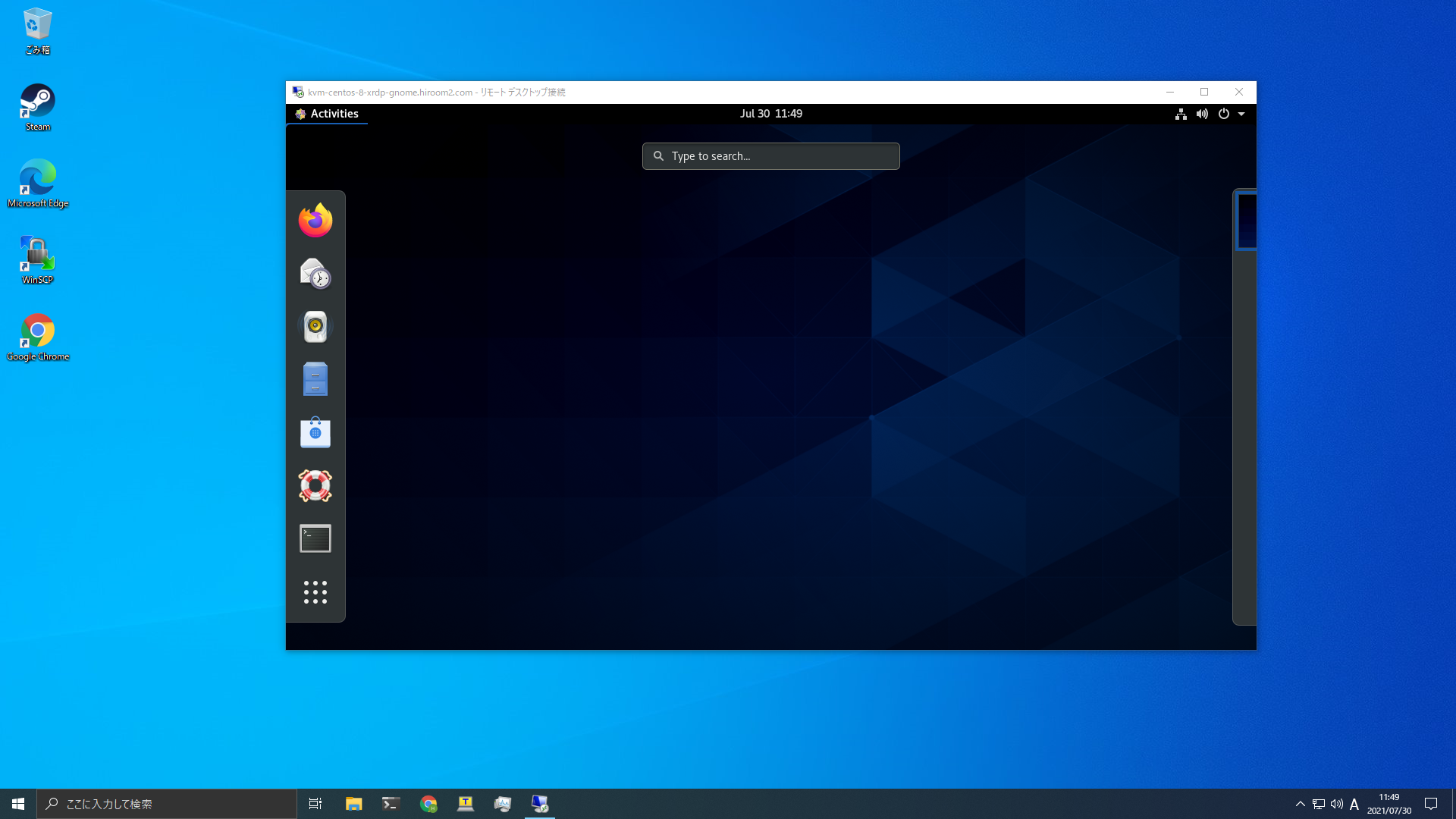XRDPをインストールして、GNOMEデスクトップ環境にXRDPで接続する手順を記載します。
Table of Contents
1 GNOMEのインストール
Workstationグループをインストールします。
#!/bin/sh -e sudo dnf groupinstall -y --nobest Workstation sudo reboot
2 XRDPのインストール
- EPELリポジトリを有効にしてxrdpパッケージをインストールします。
- XRDP環境だとspice-vdagentdとgeoclueがAVCにアクセス拒否されるので(アクセス拒否のダイアログが何回も出続ける)、SELinuxにルールを追加してアクセスを許可します。
#!/bin/sh -e # Enable EPEL repository. sudo dnf install -y epel-release # Install xrdp. sudo dnf install -y xrdp xorgxrdp sudo systemctl enable xrdp sudo systemctl start xrdp # Open 3389/tcp. sudo firewall-cmd --add-port=3389/tcp --permanent sudo firewall-cmd --reload # Define SELinux rules and allow it. cat <<EOF > xrdp.te module xrdp 1.0; require { type vdagent_t; type geoclue_t; type unconfined_service_t; class dir search; class file { open read getattr }; } allow vdagent_t unconfined_service_t:dir search; allow vdagent_t unconfined_service_t:file { open read getattr }; allow geoclue_t unconfined_service_t:dir search; allow geoclue_t unconfined_service_t:file { open read getattr }; EOF sudo checkmodule -M -m -o xrdp.mod xrdp.te sudo semodule_package -m xrdp.mod -o xrdp.pp sudo semodule -i xrdp.pp sudo rm xrdp.te xrdp.pp xrdp.mod